此 Vanguard 版本在啟動 Valorant 時出現不合規錯誤
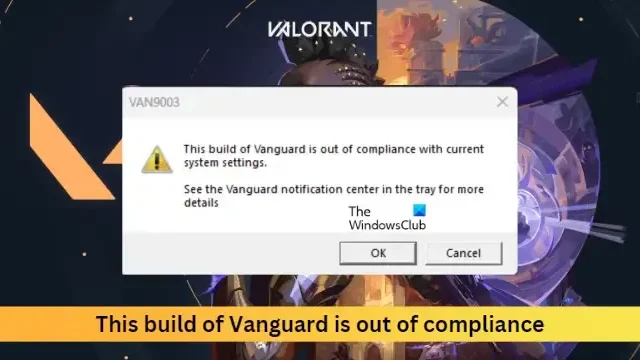
這篇文章提供了在嘗試啟動 Valorant 時修復“此 Vanguard 版本不合規”的解決方案。Valorant 是由 Riot Games 開發和發行的免費第一人稱射擊遊戲,尤其適用於 Windows。它的故事情節圍繞著來自世界各地的特工展開,他們的任務是保衛自己的領土免受敵人的侵害。但最近,不少用戶抱怨在玩《Valorant》時出現了一些錯誤。幸運的是,您可以按照一些簡單的方法來消除這個問題。完整的錯誤消息如下:
此 Vanguard 構建不符合當前系統設置。
更多詳情請查看托盤中的 Vanguard 通知中心
為什麼我的 Valorant 說這個構建不合規?
當 Riot 的 AntiCheat 檢測到遊戲文件以某種方式被修改時,Valorant 中的此構建不合規錯誤就會發生。在某些情況下,來自第三方軟件的干擾也會導致此錯誤。可能發生這種情況的其他原因是:
- 損壞的遊戲文件
- 過時的客戶端
- 系統上的惡意軟件或病毒
此 Vanguard 版本在啟動 Valorant 時出現不合規錯誤
要修復 This build of Vanguard is out of compliance 錯誤,首先嘗試重新啟動 Riot 客戶端並重新啟動遊戲。但是,如果這不起作用,您可以嘗試這些經過測試的方法:
- 驗證遊戲文件
- 啟用安全啟動
- 允許遊戲通過防火牆
- 在乾淨啟動模式下對 Valorant 進行故障排除
- 重新安裝 Riot Vanguard
現在讓我們詳細看看這些。
1]修復遊戲文件
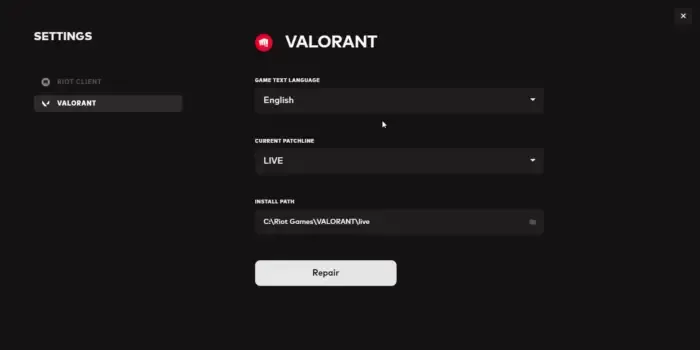
如果遊戲的內部文件以某種方式損壞,則可能會發生此錯誤。Riot 客戶端提供了修復此類損壞的功能。就是這樣:
- 打開 Riot 客戶端,單擊個人資料圖標,然後選擇“設置”。
- 導航到Valorant並單擊Repair。
2]啟用安全啟動
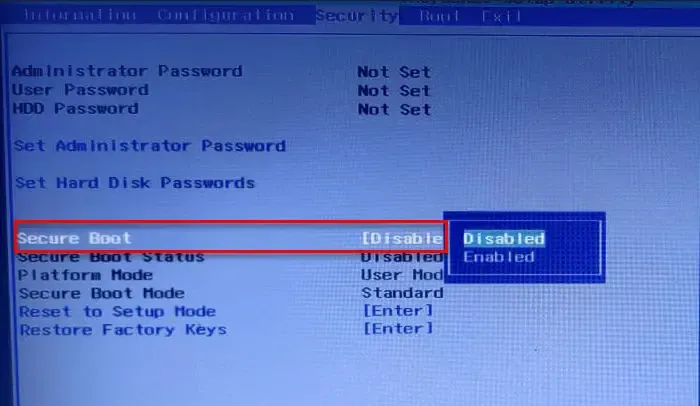
安全啟動是 Microsoft 的一項安全標準,可確保您的設備僅使用製造商信任的軟件啟動。啟用安全啟動可以幫助修復 Vanguard 不合規錯誤。就是這樣:
- 按Windows 鍵 + I打開設置。
- 導航到系統 > 恢復,然後單擊高級啟動旁邊的立即重新啟動。
- 在這裡單擊疑難解答 > 高級選項 > UEFI 固件設置 > 重新啟動。
- 導航到Security並啟用Secure Boot。
- 保存更改,重新啟動系統並檢查問題是否已解決。
3]允許遊戲通過防火牆

Windows 防火牆有時會干擾 Valorant 的進程並使其出現故障。在 Windows 防火牆中設置一些例外可以幫助修復 Valorant 上的 VAN 1067 錯誤代碼。就是這樣:
- 按Windows 鍵 + I打開設置。
- 導航到隱私和安全 > Windows 安全 > 防火牆和網絡保護。
- 在防火牆選項卡中,單擊允許應用程序通過防火牆。
- 在下一頁上,單擊更改設置並選擇允許另一個應用程序。
- 找到 Riot Vanguard 文件夾;它很可能位於 C 分區(“C:\Program Files\Riot Vanguard”)的 Program Files 中,然後選擇“vgc”應用程序,選擇“打開”並單擊“添加”。
- 在 Allowed apps 窗口中,找到 Vanguard 用戶模式服務並選中 Private 和 Public 框。
4] 在乾淨啟動模式下對 Valorant 進行故障排除
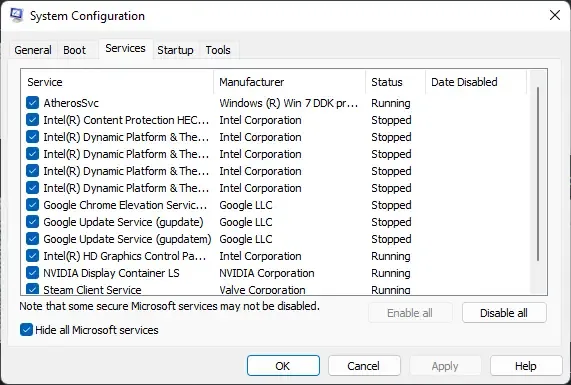
第三方應用程序有時會因阻止應用程序和遊戲而導致它們出現故障。執行乾淨啟動可確保您的操作系統加載最少的系統文件和設備驅動程序。以下是執行乾淨啟動的方法:
- 單擊“開始”,搜索“系統配置”並將其打開。
- 導航到“常規”選項卡並選中“選擇性啟動”選項和其下的“加載系統服務”選項。
- 然後導航到“服務”選項卡並選中“隱藏所有 Microsoft 服務”選項。
- 單擊右下角的全部禁用,然後單擊應用,然後單擊確定以保存更改。
如果錯誤沒有出現在乾淨啟動狀態下,您可能需要手動啟用一個又一個進程,看看誰是罪魁禍首。確定後,禁用或卸載該軟件。
5]重新安裝防暴先鋒
如果這些步驟都不能幫助您,請考慮重新安裝 Riot Vanguard。眾所周知,這可以幫助大多數遊戲玩家克服此錯誤。
如何修復 Vanguard Valorant 的構建?
當遊戲無法初始化反作弊時,會在 Riot Vanguard 中出現此錯誤。通常,簡單的重啟可以幫助解決問題。但是,如果這不起作用,請考慮啟用 TPM 2.0 並重新安裝 Vanguard。



發佈留言